excel 显示不全 Excel表格内容显示不全解决方法
更新时间:2024-05-29 16:48:40作者:yang
当我们在使用Excel表格时,经常会遇到一个问题,就是表格内容显示不全的情况,这种情况让我们很难查看和操作数据,给工作带来了不便。为了解决这个问题,我们可以采取一些方法来调整表格的显示方式,使得数据能够完整显示在屏幕上。接下来就让我们一起来探讨一下如何解决Excel表格内容显示不全的问题吧。
步骤如下:
1.如图,文字显示不全,要么被表格挡住,要么跑到其它各自里,
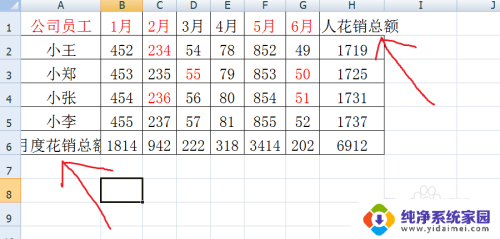
2.有两种处理方法,
第一种文字自动换行:首先选中要处理的表格,然后点击右键
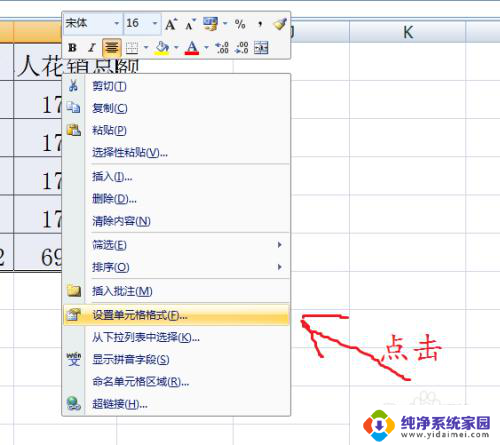
3.然后选中单元格格式,出现新的对话框,然后选择对齐
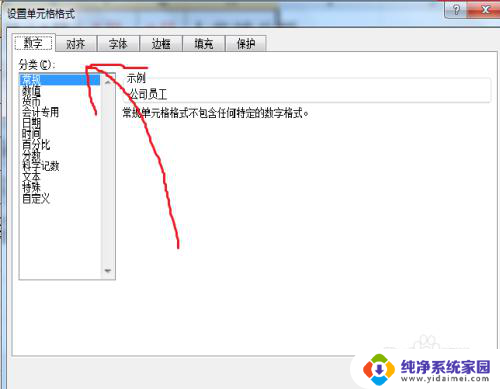
4.然后选择自动换行,点击确定
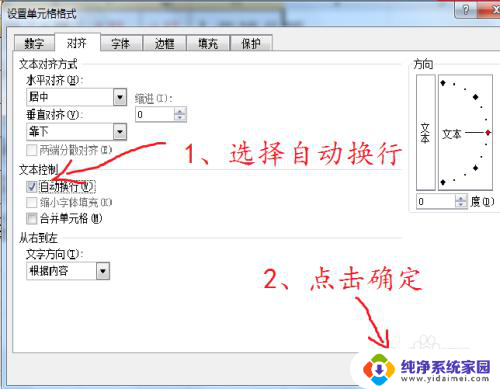
5.如图效果,文字动换行。这样做一个不足之处就是表格高度变得不一致,不美观。
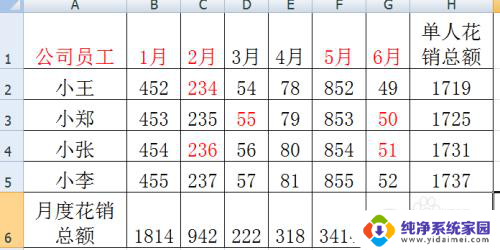
6.如果想保持表格高度一致,那么
第二种方法:可以在设置单元格格式里选择【缩小字体填充】,然后点确定。
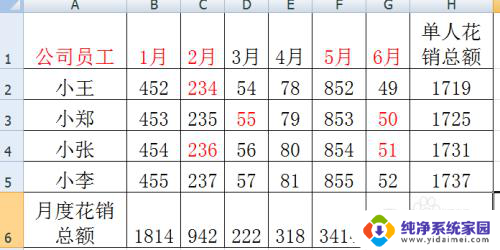
7.得到如图效果,这样的不足之处是字体大小不统一,
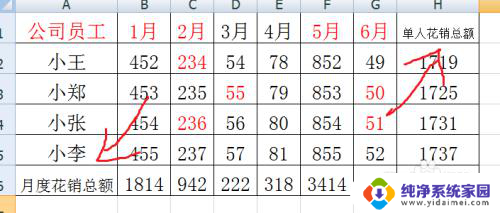
8.第三种方法:比较简单,就是通过拖动表格边线改变表格宽度,
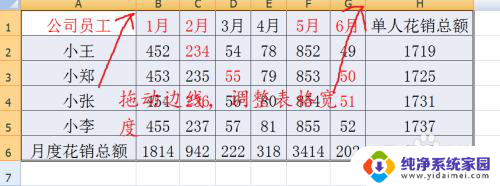
9.或者通过设置单元格宽度来改变,选择格式里的【列宽】,
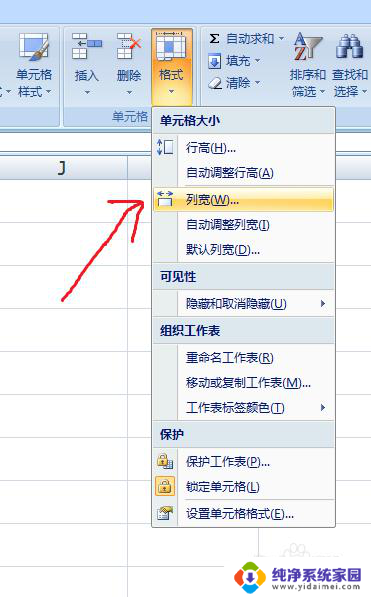
10.然后输入列宽值,点击确定
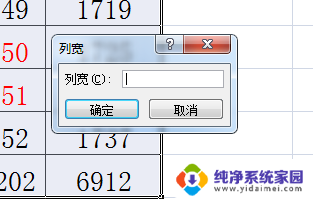
11.这三种方法各有利弊,使用可根据实际情况使用。
以上是excel显示不全的所有内容,如果您遇到相同的问题,可以参考本文介绍的步骤进行修复,希望对大家有所帮助。
excel 显示不全 Excel表格内容显示不全解决方法相关教程
- excel如何显示全部内容 Excel表格如何调整行高以显示全部内容
- excel单元格内容太多无法显示 Excel单元格内容显示不完全怎么办
- excel表格边框线不显示 怎样解决Excel表格边框不显示的问题
- word表格太大无法全部显示 Word表格显示不全问题解决方法
- excel打开什么都不显示 EXCEL打开后内容显示灰色的解决办法
- 如何让表格在word中全部显示 excel表格导入word后表格格式显示不全怎么解决
- excel表格文字太多显示不全 Excel表格输入文字太多显示不全怎么办
- word表格文字显示不完整 如何解决word表格内文字内容显示不全的问题
- excel打开空白不显示内容格子都没有 Excel电子表格打开是灰色空白怎么办解决方法
- excel打印时候显示打印不全怎么办 Excel表格打印预览页面显示不全的调整步骤
- 笔记本开机按f1才能开机 电脑每次启动都要按F1怎么解决
- 电脑打印机怎么设置默认打印机 怎么在电脑上设置默认打印机
- windows取消pin登录 如何关闭Windows 10开机PIN码
- 刚刚删除的应用怎么恢复 安卓手机卸载应用后怎么恢复
- word用户名怎么改 Word用户名怎么改
- 电脑宽带错误651是怎么回事 宽带连接出现651错误怎么办